
-
GALLERIA GCR1650GF7 のファンの掃除方法について調べている方へ
GALLERIA GCR1650GF7 のユーザーです。
最近ファンが音を立てて回り続ける機会が増えたので、カバーを開けてファンを掃除したました。
「6コア64GBあるのに、タブを3~4個開いただけでこんなにファンが回るのはおかしい!」
「排熱がうまくいってないのかな?」
パソコンを購入して3年近く掃除はしていませんでしたが、意外なところにかなりのホコリがたまっていたので、本記事で紹介したいと思います。
GALLERIA GCR1650GF7 ファンの掃除方法
GALLERIA GCR1650GF7 のファンを掃除する流れは以下の通りです。
- 必要な道具を用意する
- カバーを開ける
- バッテリーのコネクタを外す
- ファンを掃除する
- 元に戻す
それでは詳しく見ていきましょう!
1. 必要な道具を用意する
まず、ファンを掃除するために必要な道具を用意します。
用意するものは、
- ドライバー
- ペンチ
- 綿棒
- エアダスター
です。

エアダスターはなくても何とかなりますが、あるとかなり便利です。
2. カバーを開ける
パソコンの電源を落としてから、カバーを外していきます。
11か所ねじがあります。
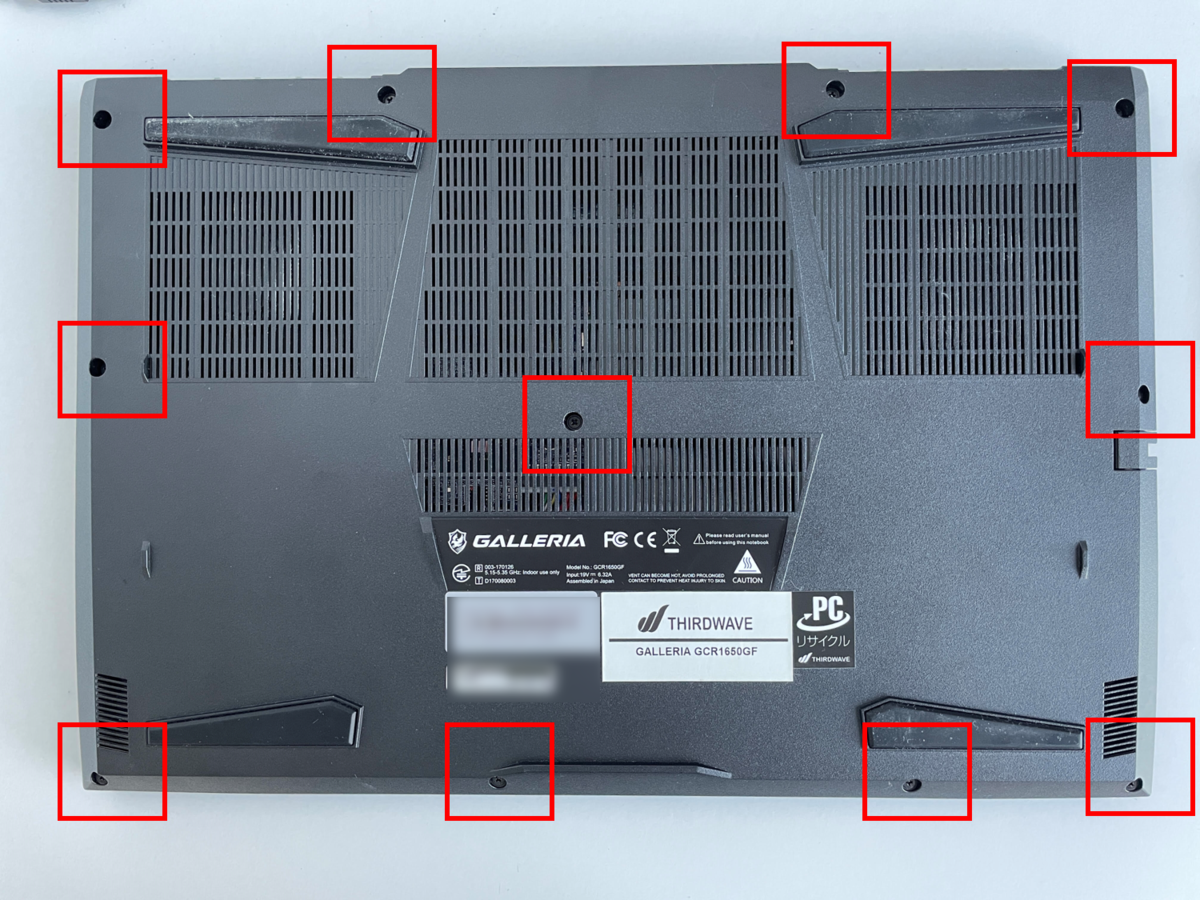
カバーを外した写真がこちら
ファンの配置はこんな感じ。

3. バッテリーのコネクタを外す
まずバッテリーのコネクタを外します。
※コネクタ(バッテリー)を外さずに内部を触ると、ショートする可能性があります。

手でも外せますが、ペンチがあると簡単に外せます。

4. ファンを掃除する
ここからファンを掃除していきます!
ファンの写真がこちら
そこそこホコリがたまっています。

「でも排熱が上手くいかないほどではなさそうだけど...」
念のためファンを外してみます。
3か所のねじとコネクタを外します。
ファンを外した写真がこちら(フラッシュあり)
見えますか?排気口のところに大量のホコリがたまっていました!

別の角度から(フラッシュなし)
これじゃ排気できなそう...

綿棒で取ってみます。
すごい量のホコリです!

もう一つのファンも同じように掃除していきます。
ファンを外した写真がこちら(フラッシュなし)
やっぱりすごいホコリです。

2つの排気口にこれだけのホコリがたまっていました。
もう少し頻繁に掃除した方が良さそう。

エアダスターで中のホコリも吹き飛ばします。

次にファンについたホコリを掃除していきます。
ファンの写真がこちら(表)
ブレードにホコリが付着しています。

ファンの写真がこちら(裏)
裏もかなり汚れていました。

ブレードについたホコリは、エアダスターで簡単に除去できます!

エアでファンが回ってホコリが舞うので、ベランダとか外でやるようにしましょう!
掃除後の写真がこちら
かなりキレイになりました。

5. 元に戻す
掃除が終わったら元に戻していきます。
まずファンをボードに取り付けます。
このとき、『コネクタ』⇒『ねじ』の順番で取り付けるようにしましょう!

ねじでファンを先に固定してしまうと、スペースが狭くてコネクタを接続しづらいです。
コネクタを接続したら、ねじでファンを固定します。

もう一つのファンも固定したら、バッテリのコネクタを接続します。

最後にカバーを取り付けたら終わりです。
以上、お疲れさまでした!
エアダスターを購入する
関連記事
家電・パソコン系のトラブル対処をブログにまとめております!
*** おすすめの記事はこちら ***



